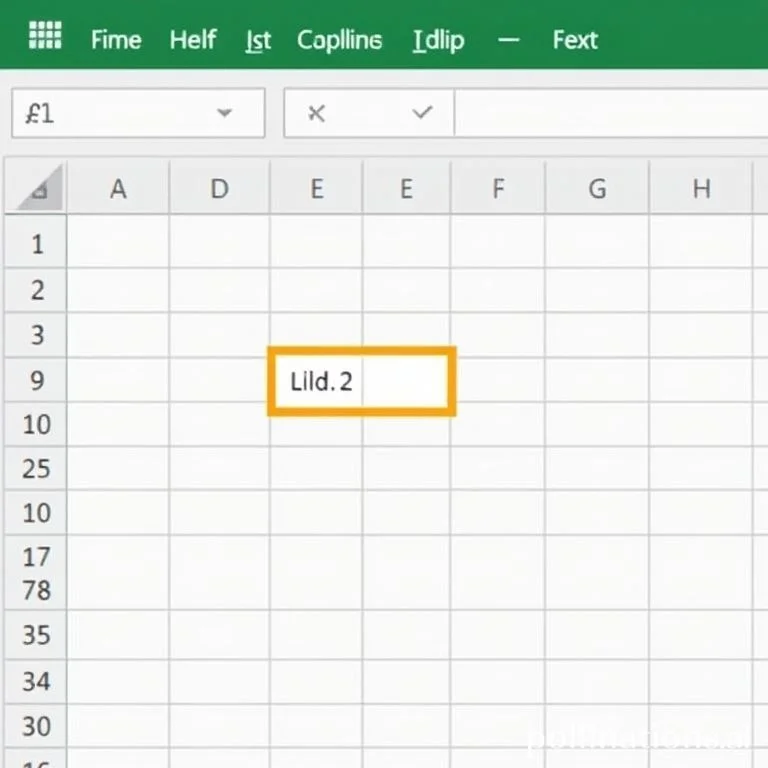
엑셀에서 VBA를 사용하여 특정 셀 값에 따라 명령 버튼을 동적으로 숨기거나 표시하는 기능은 사용자 인터페이스를 개선하고 작업 효율성을 높이는 강력한 도구입니다. 이 기능을 통해 불필요한 버튼을 숨기고 필요할 때만 표시함으로써 깔끔하고 직관적인 워크시트를 만들 수 있습니다. 특히 복잡한 엑셀 애플리케이션이나 대시보드 구축 시 매우 유용한 기능으로 활용됩니다.
Worksheet_Change 이벤트를 활용한 동적 버튼 제어
엑셀에서 가장 효과적인 방법은 Worksheet_Change 이벤트를 사용하는 것입니다. 이 이벤트는 워크시트의 셀 값이 변경될 때마다 자동으로 실행되어 실시간으로 버튼의 가시성을 조절할 수 있습니다. 먼저 시트 탭을 마우스 오른쪽 버튼으로 클릭하고 View Code를 선택하여 VBA 편집기를 엽니다. 그 다음 Private Sub Worksheet_Change(ByVal Target As Range) 이벤트 프로시저를 작성합니다. 예를 들어, A1 셀의 값이 1이면 CommandButton1을 숨기고, 다른 값이면 표시하는 코드를 작성할 수 있습니다. 이 기본적인 구조를 기반으로 더 복잡한 조건들을 추가할 수 있습니다. Application.ScreenUpdating을 False로 설정하여 화면 깜빡임을 방지하고, 코드 실행 후 True로 되돌리는 것이 좋습니다. 이벤트 핸들링 방식은 사용자가 셀 값을 변경하는 즉시 반응하므로 가장 반응성이 뛰어난 방법입니다.
ActiveX 컨트롤과 Forms 컨트롤 버튼 구별하기
엑셀에서는 두 가지 타입의 버튼을 사용할 수 있으며, 각각 다른 방법으로 제어해야 합니다. ActiveX 컨트롤 버튼의 경우 CommandButton1.Visible = True/False 구문을 사용하여 직접 제어할 수 있습니다. 반면 Forms 컨트롤 버튼은 Shapes 객체를 통해 접근해야 하므로 Worksheets(Sheet Name).Shapes(Button Name).Visible = msoTrue/msoFalse 구문을 사용합니다.
- ActiveX 컨트롤: CommandButton1.Visible = False로 직접 제어 가능하며 더 많은 속성과 이벤트 제공
- Forms 컨트롤: Shapes(Button 1).Visible = msoFalse로 제어하며 간단한 매크로 실행에 적합
- Design Mode가 활성화된 상태에서만 ActiveX 컨트롤의 속성을 직접 편집할 수 있음
- Forms 컨트롤은 워크시트 보호 상태에서도 정상적으로 작동하는 장점이 있음
조건부 버튼 제어를 위한 고급 VBA 코딩 기법
복잡한 비즈니스 로직을 구현하기 위해서는 여러 조건을 조합한 고급 VBA 기법이 필요합니다. If-ElseIf 문을 사용하여 다중 조건을 처리하거나, Select Case 문을 활용하여 더 깔끔한 코드를 작성할 수 있습니다. Application.Intersect 함수를 사용하면 특정 범위의 셀이 변경되었을 때만 코드가 실행되도록 최적화할 수 있습니다.
| 조건 유형 | VBA 구문 예시 | 활용 사례 |
|---|---|---|
| 단일 조건 | If Range(A1) = 1 Then | 기본적인 on/off 제어 |
| 다중 조건 | If Range(A1) > 10 And Range(B1) <> Then | 복합 조건 검사 |
| 범위 조건 | If Not Intersect(Target, Range(A1:A5)) Is Nothing | 특정 범위 변경 감지 |
| 텍스트 조건 | If UCase(Range(A1)) = YES Then | 대소문자 구분 없는 텍스트 비교 |
실무에서 자주 발생하는 문제점과 해결 방안
VBA 코드를 실제 업무에 적용할 때 자주 발생하는 문제들이 있습니다. 가장 흔한 문제는 Application.EnableEvents가 False로 설정되어 이벤트가 실행되지 않는 경우입니다. 이를 해결하려면 코드 시작 부분에 Application.EnableEvents = True를 추가해야 합니다. 또한 버튼 이름을 정확히 확인하는 것이 중요한데, 버튼을 선택했을 때 Name Box에 표시되는 이름을 사용해야 합니다. 워크시트가 보호된 상태에서는 일부 컨트롤이 정상 작동하지 않을 수 있으므로 보호 해제 후 테스트하는 것이 좋습니다.
성능 최적화를 위해서는 불필요한 계산을 피하고, Target 매개변수를 활용하여 관련 셀이 변경되었을 때만 코드를 실행하도록 해야 합니다. 또한 Error Handling을 구현하여 예상치 못한 오류 상황에서도 안정적으로 작동하도록 만드는 것이 중요합니다. On Error GoTo 구문을 사용하여 오류 발생 시 적절한 처리를 해주면 사용자 경험을 크게 개선할 수 있습니다.
다양한 활용 시나리오와 응용 사례
셀 값에 따른 버튼 제어 기능은 다양한 실무 상황에서 활용할 수 있습니다. 예를 들어, 드롭다운 목록에서 특정 옵션을 선택했을 때만 관련 작업 버튼을 표시하거나, 데이터 입력이 완료된 후에만 제출 버튼을 활성화하는 등의 용도로 사용할 수 있습니다. 대시보드에서는 사용자 권한에 따라 관리자 기능 버튼을 숨기거나 표시하는 보안 기능으로도 활용 가능합니다. 또한 워크플로우 관리에서 현재 단계에 해당하는 버튼만 표시하여 사용자의 혼란을 줄이고 작업 효율성을 높일 수 있습니다.
고급 활용 예시로는 조건부 서식과 연계하여 시각적 효과를 극대화하거나, 여러 시트 간의 데이터 연동을 통해 통합적인 사용자 인터페이스를 구축하는 방법이 있습니다. 또한 Timer 이벤트와 결합하여 특정 시간 후 자동으로 버튼을 숨기는 기능이나, 사용자 입력 패턴을 분석하여 적응형 인터페이스를 만드는 것도 가능합니다. 이러한 기법들을 마스터하면 엑셀을 단순한 스프레드시트가 아닌 강력한 비즈니스 애플리케이션으로 발전시킬 수 있습니다.



